Hàm VLOOKUP là một công cụ mạnh mẽ trong Excel, nhưng thường chỉ trả về một kết quả duy nhất. Bài viết này sẽ hướng dẫn bạn cách sử dụng VLOOKUP để tham chiếu nhiều kết quả cùng lúc, giúp bạn phân tích dữ liệu hiệu quả hơn. Chúng ta sẽ tìm hiểu cách kết hợp VLOOKUP với các hàm khác như IF, SMALL, INDEX, ROW, COLUMN và IFERROR để đạt được mục tiêu này.
VLOOKUP Tham Chiếu Nhiều Kết Quả Trong Cùng Một Cột
Giả sử bạn có danh sách nhà phân phối và mặt hàng họ cung cấp, với một số nhà phân phối xuất hiện nhiều lần. Mục tiêu là thống kê tất cả mặt hàng của mỗi nhà phân phối.
- Phân loại nhà phân phối: Liệt kê tên từng nhà phân phối vào một hàng riêng biệt (ví dụ: D2:G2).
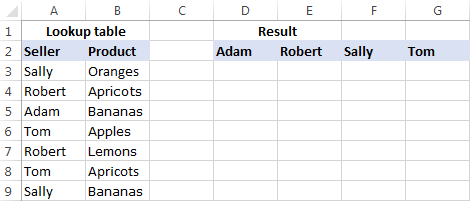 Dữ liệu gốc
Dữ liệu gốc
- Nhập công thức: Chọn một vùng ô trống bên dưới tên nhà phân phối đầu tiên, đủ lớn để chứa tất cả mặt hàng. Nhập một trong hai công thức sau và nhấn
Ctrl + Shift + Enter:
=IFERROR(INDEX($B$3:$B$13, SMALL(IF(D$2=$A$3:$A$13, ROW($B$3:$B$13)-2,""), ROW()-2)),"")hoặc
=IFERROR(INDEX($B$3:$B$13,SMALL(IF(D$2=$A$3:$A$13,ROW($A$3:$A$13)-MIN(ROW($A$3:$A$13))+1,""), ROW()-2)),"")Công thức thứ hai thường được ưa chuộng hơn vì ít cần điều chỉnh.
 Nhập công thức
Nhập công thức
- Sao chép công thức: Kéo công thức sang phải để áp dụng cho các nhà phân phối khác.
Kết quả sẽ như hình dưới:
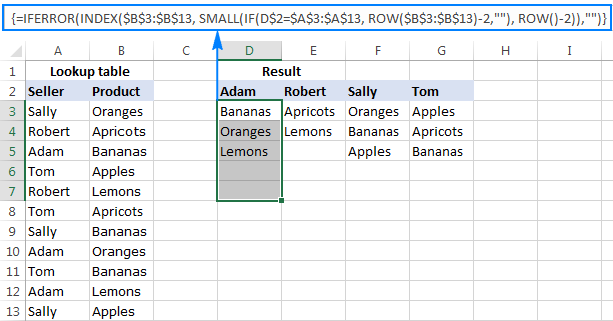 Kết quả
Kết quả
Giải Thích Công Thức
- Hàm IF: Tìm kiếm tên nhà phân phối trong cột A. Nếu tìm thấy, trả về số thứ tự hàng; nếu không, trả về chuỗi rỗng.
- Hàm ROW: Xác định vị trí tương đối của kết quả.
- Hàm SMALL: Sắp xếp các số thứ tự hàng theo thứ tự tăng dần.
- Hàm INDEX: Trả về giá trị mặt hàng tương ứng với số thứ tự hàng.
- Hàm IFERROR: Xử lý lỗi nếu không tìm thấy kết quả.
VLOOKUP Tham Chiếu Nhiều Kết Quả Trong Cùng Một Hàng
Để trả về kết quả trên cùng một hàng, sử dụng công thức sau (nhớ nhấn Ctrl + Shift + Enter):
=IFERROR(INDEX($B$3:$B$13, SMALL(IF($D3=$A$3:$A$13, ROW($B$3:$B$13)-2,""), COLUMN()-4)),"")hoặc
=IFERROR(INDEX($B$3:$B$13,SMALL(IF($D3=$A$3:$A$13,ROW($A$3:$A$13)-MIN(ROW($A$3:$A$13))+1,""),COLUMN()-4)),"")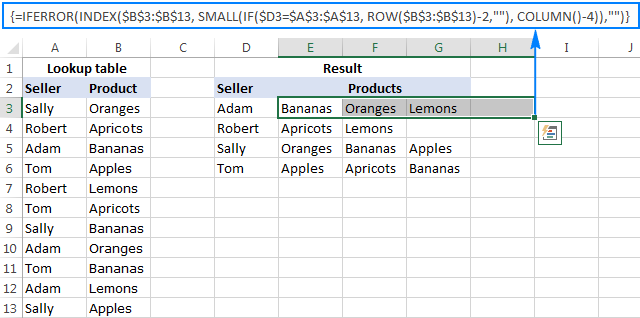 Kết quả theo hàng
Kết quả theo hàng
Sự khác biệt chính là việc sử dụng hàm COLUMN thay vì ROW để xác định vị trí trả về kết quả.
VLOOKUP Với Nhiều Điều Kiện Ràng Buộc
Bạn có thể thêm nhiều điều kiện ràng buộc vào công thức VLOOKUP. Ví dụ, nếu có thêm cột “Tháng”, bạn có thể lọc kết quả theo cả nhà phân phối và tháng.
Trả Về Kết Quả Theo Cột
=IFERROR(INDEX($C$3:$C$30, SMALL(IF(1=((–($E$3=$A$3:$A$30)) * (–($F$3=$B$3:$B$30))), ROW($C$3:$C$30)-2,""), ROW()-2)),"")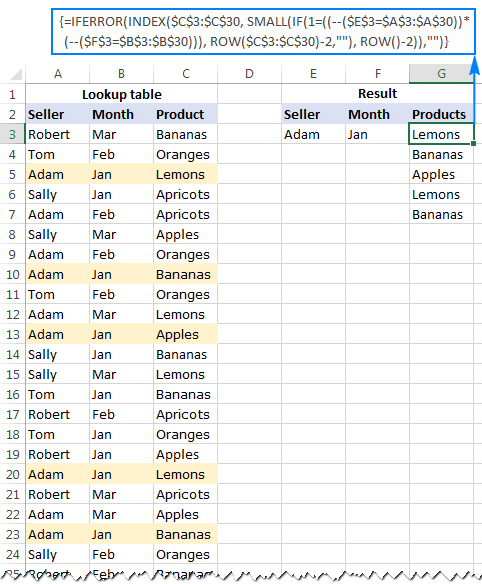 Kết quả theo cột với điều kiện
Kết quả theo cột với điều kiện
Trả Về Kết Quả Theo Hàng
=IFERROR(INDEX($C$3:$C$30, SMALL(IF(1=((–($E3=$A$3:$A$30))*(–($F3=$B$3:$B$30))), ROW($C$3:$C$30)-2,""), COLUMN()-6)),"") Kết quả theo hàng với điều kiện
Kết quả theo hàng với điều kiện
Kết Luận
Bài viết này đã hướng dẫn bạn cách sử dụng hàm VLOOKUP linh hoạt hơn để tham chiếu nhiều kết quả trong Excel. Bằng cách kết hợp với các hàm khác, bạn có thể phân tích dữ liệu phức tạp và trích xuất thông tin cần thiết một cách hiệu quả. Việc nắm vững các kỹ thuật này sẽ giúp bạn nâng cao kỹ năng Excel và xử lý dữ liệu chuyên nghiệp hơn.















Discussion about this post